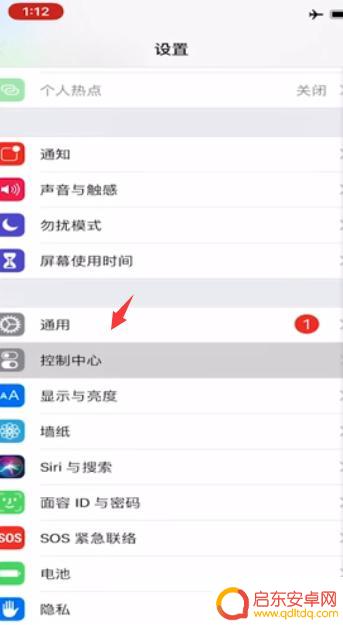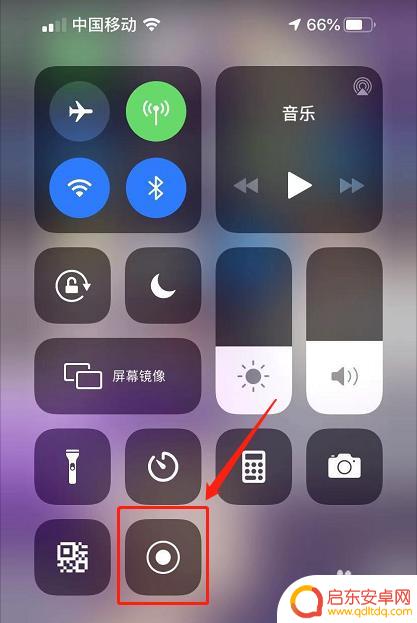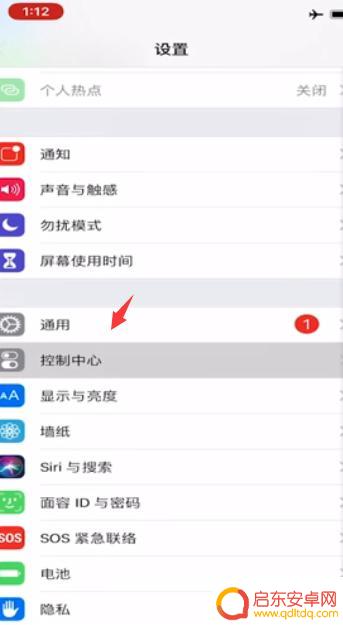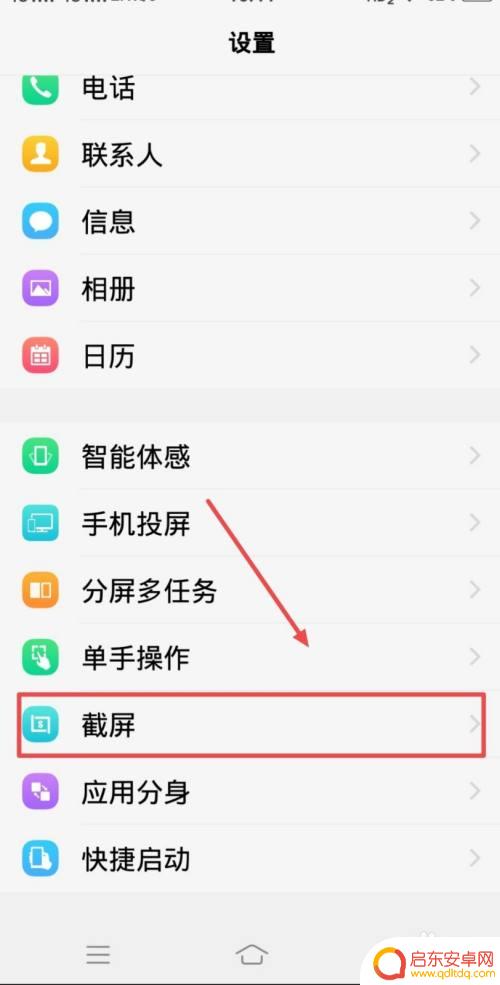苹果手机录屏怎么录声音进去 iPhone录屏内置声音教程
苹果手机录屏功能是许多用户喜爱的实用功能之一,但很多人可能不知道如何在录屏时同时录入声音,iPhone录屏内置声音功能非常简单,只需在录屏操作中打开麦克风权限即可。接下来我们就来详细介绍一下苹果手机录屏时如何录入声音的操作步骤。愿这篇教程能帮助到有需要的朋友们。
iPhone录屏内置声音教程
方法如下:
1进入设置界面,在设置页面下拉,找到控制中心。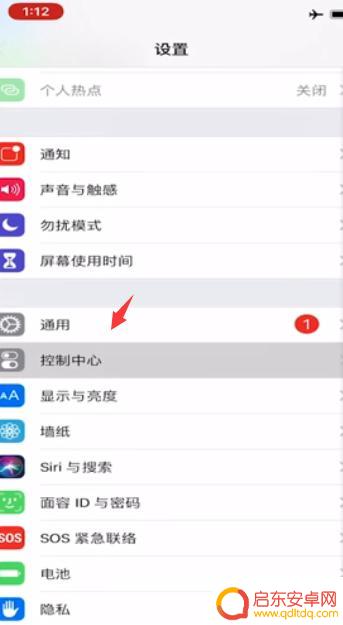 2进入控制中心页面,选择“自定控制”选项。
2进入控制中心页面,选择“自定控制”选项。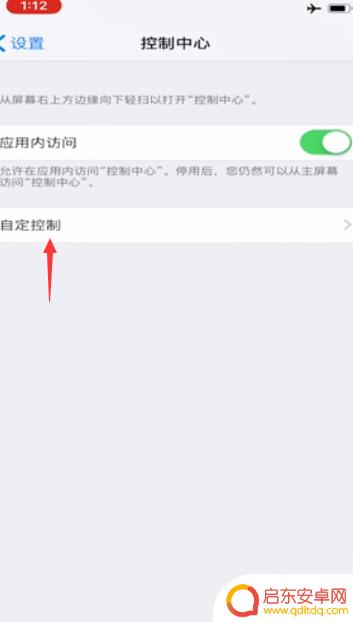 3进入快捷控制设置中心,看到已经添加好的屏幕录制的快捷操作。
3进入快捷控制设置中心,看到已经添加好的屏幕录制的快捷操作。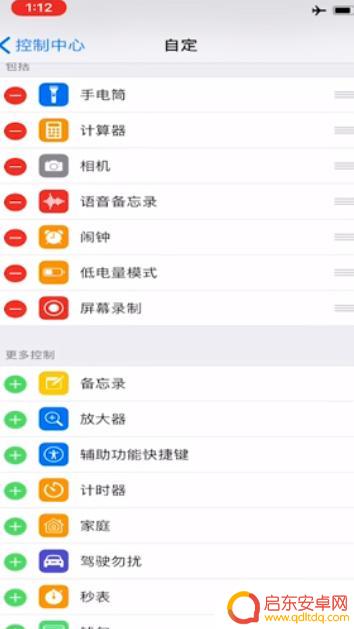 4返回手机主页,右上角往下滑动屏幕。点击圆圈重叠标志录制屏幕。
4返回手机主页,右上角往下滑动屏幕。点击圆圈重叠标志录制屏幕。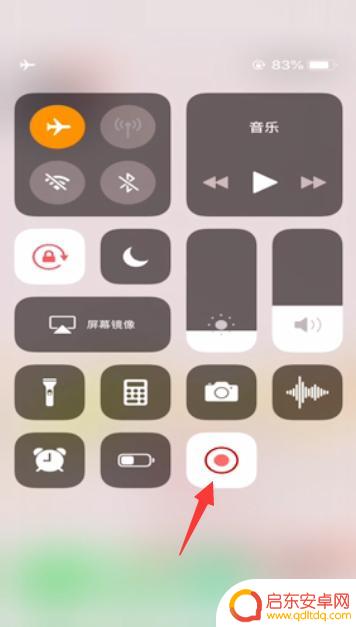 5只录制手机内置声音,需重压屏幕录制图标。
5只录制手机内置声音,需重压屏幕录制图标。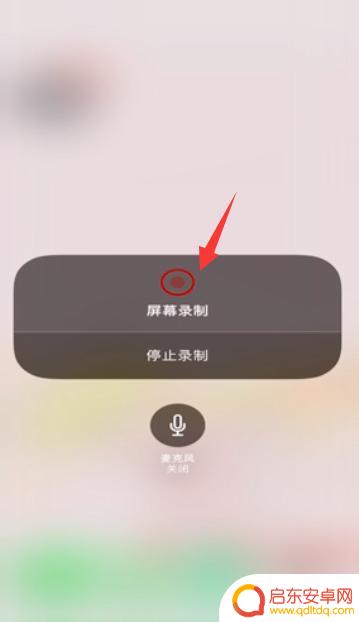 6点击“麦克风”按钮,将麦克风音频选项按钮关闭。
6点击“麦克风”按钮,将麦克风音频选项按钮关闭。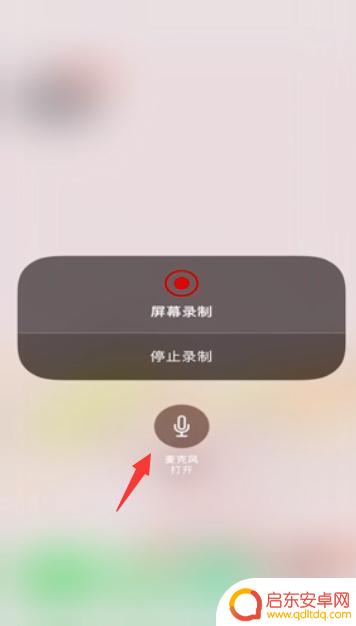 7总结如下。
7总结如下。
以上就是苹果手机录屏时如何录入声音的全部内容,如果还有不清楚的用户,可以根据小编提供的方法进行操作,希望能够帮助到大家。
相关教程
-
苹果录屏怎么录手机里面的声音 ios录屏内置声音教程
苹果手机的录屏功能非常实用,可以用来记录游戏操作、教学演示等各种场景,不过很多用户可能会遇到一个问题,就是录屏时无法录制手机内部的声音。苹果手机的录屏功能是可以录制内置声音的,...
-
iphone录屏怎么把声音录下来 如何在iPhone录屏时同时录制外部声音
在日常生活中,我们经常需要使用iPhone进行录屏,无论是为了记录游戏的精彩瞬间,还是为了制作教学视频,有时候我们在录屏时想要捕捉到外部的声音...
-
苹果手机录屏如何只录声音 iPhone录屏怎么录制内置声音
苹果手机的录屏功能给我们带来了很多便利,但有时候我们可能只想录制视频中的声音而不需要视频画面,如何在iPhone上只录制内置声音呢?其实很简单,我们只需要在录屏的设置中将麦克风...
-
苹果手机录屏只录手机里面的声音 iPhone录屏怎么录内置声音
在现如今的数字时代,录屏功能已经成为智能手机中不可或缺的一部分,人们经常使用录屏功能来分享游戏战绩、教学视频或者是进行远程会议。对于苹果手机用户来说,他们可能会遇到一个问题,那...
-
手机怎么录屏能把视频中的声音录进去 手机录屏时如何录制外部声音
随着智能手机的普及和功能的不断增强,越来越多的人开始使用手机来录制屏幕上的内容,许多人可能会遇到一个问题:当他们录制视频时,手机无法将外部声...
-
录屏苹果手机怎么设置在哪里声音 iPhone如何录屏带声音教程
录屏是苹果手机上非常实用的功能之一,它可以帮助我们捕捉屏幕上的任何操作,并记录下来,许多用户可能不清楚如何在iPhone上设置录屏时带有声音。好消息是,苹果为我们提供了一种简便...
-
手机access怎么使用 手机怎么使用access
随着科技的不断发展,手机已经成为我们日常生活中必不可少的一部分,而手机access作为一种便捷的工具,更是受到了越来越多人的青睐。手机access怎么使用呢?如何让我们的手机更...
-
手机如何接上蓝牙耳机 蓝牙耳机与手机配对步骤
随着技术的不断升级,蓝牙耳机已经成为了我们生活中不可或缺的配件之一,对于初次使用蓝牙耳机的人来说,如何将蓝牙耳机与手机配对成了一个让人头疼的问题。事实上只要按照简单的步骤进行操...
-
华为手机小灯泡怎么关闭 华为手机桌面滑动时的灯泡怎么关掉
华为手机的小灯泡功能是一项非常实用的功能,它可以在我们使用手机时提供方便,在一些场景下,比如我们在晚上使用手机时,小灯泡可能会对我们的视觉造成一定的干扰。如何关闭华为手机的小灯...
-
苹果手机微信按住怎么设置 苹果手机微信语音话没说完就发出怎么办
在使用苹果手机微信时,有时候我们可能会遇到一些问题,比如在语音聊天时话没说完就不小心发出去了,这时候该怎么办呢?苹果手机微信提供了很方便的设置功能,可以帮助我们解决这个问题,下...